Comment lancer des applications instantanément avec Wox sous Windows

Découvrez comment utiliser Wox pour lancer vos applications, exécuter des commandes et plus encore, instantanément.
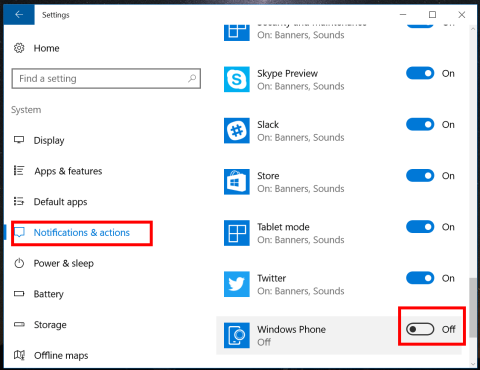
Si vous possédez un Windows Phone, sur la version Windows 10 Anniversary Update qui sera publiée le 2 août, vous pourrez afficher les notifications de votre Windows Phone directement sur votre ordinateur Windows.
Si vous ne souhaitez pas attendre longtemps, vous pouvez « prévisualiser » la fonctionnalité Notification Mirroring intégrée à la version du programme Windows Insider. Cette fonctionnalité est extrêmement utile pour les utilisateurs. Si vous ne souhaitez pas afficher de notifications sur votre Windows Phone, vous pouvez désactiver l'affichage des notifications sur votre Windows Phone directement sur votre ordinateur Windows 10.
Désactivez les notifications Windows Phone sur un ordinateur Windows 10 :
1. Accédez à Paramètres => Système => Notifications et actions .
2. Faites défiler vers le bas pour trouver l' option Windows Phone et désactivez-la .
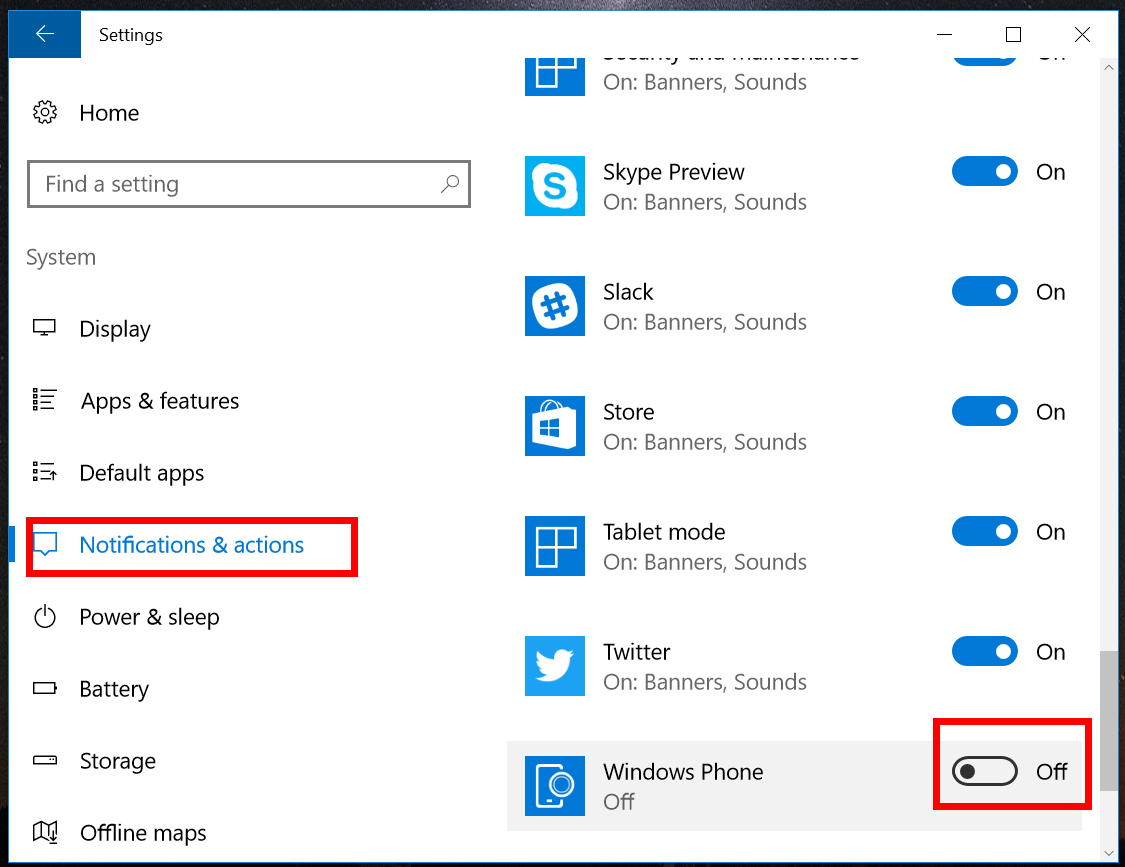
3. Vous verrez maintenant les notifications de votre Windows Phone sur votre ordinateur Windows 10.
Il existe également une autre façon de « résoudre » les problèmes de notification sur les téléphones Windows Phone. Même si vous avez désactivé les notifications, vous pouvez les configurer pour afficher les notifications dans le Centre de maintenance :
1. Allez dans Paramètres => Système => Notifications et actions.
2. Cliquez ou cliquez pour sélectionner Windows Phone .
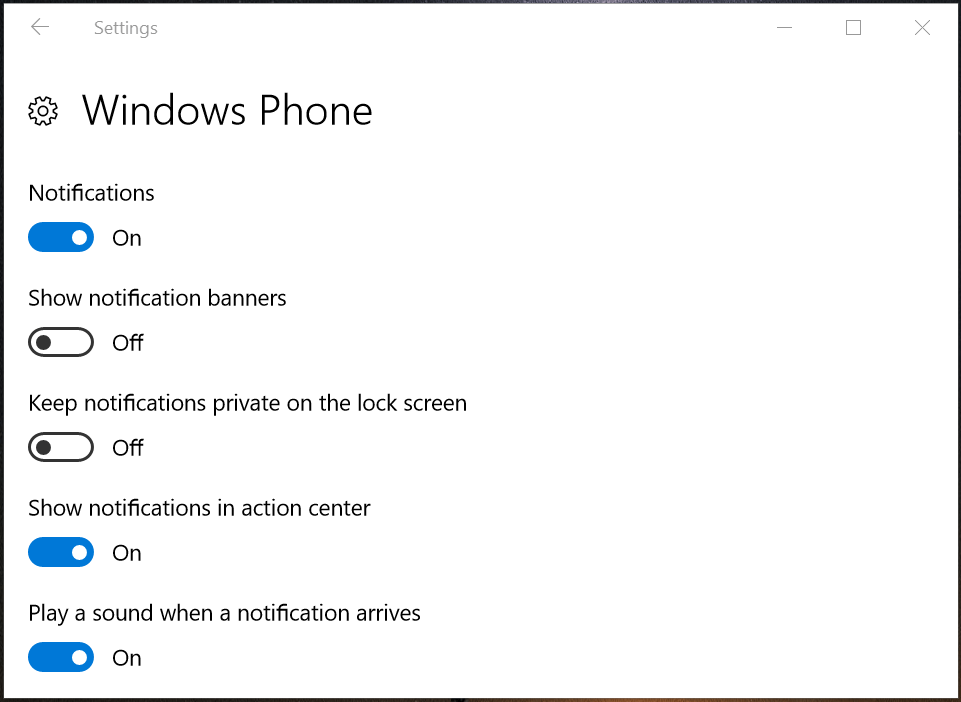
3. Conservez l' état des notifications sur ON, cependant, réglez l'option Bannières de notification sur OFF et l' option Afficher les notifications dans le centre d'action sur ON .
De plus, vous pouvez choisir le son de notification sur votre ordinateur Windows 10 chaque fois qu'il y a une nouvelle notification sur votre Windows Phone.
Reportez-vous à quelques articles supplémentaires ci-dessous :
Bonne chance!
Découvrez comment utiliser Wox pour lancer vos applications, exécuter des commandes et plus encore, instantanément.
Découvrez comment créer un cercle jaune autour du pointeur de la souris pour le mettre en surbrillance sur Windows 10. Suivez ces étapes faciles pour améliorer votre expérience utilisateur.
Découvrez pourquoi l
Sous Windows 11, configurez facilement des raccourcis pour accéder rapidement à des dossiers spéciaux dans votre menu Démarrer.
Découvrez comment résoudre l
Découvrez comment utiliser un disque dur externe avec un Chromebook pour transférer et stocker vos fichiers en toute sécurité. Suivez nos étapes pour un usage optimal.
Dans ce guide, vous apprendrez les étapes pour toujours utiliser une adresse MAC aléatoire pour votre adaptateur WiFi sous Windows 10. Optimisez votre sécurité en ligne!
Découvrez comment désinstaller Internet Explorer 11 sur Windows 10 pour optimiser l'espace de votre disque dur.
Découvrez comment utiliser Smart Defrag, un logiciel de défragmentation de disque dur gratuit et efficace, pour améliorer les performances de votre ordinateur.
Le moyen le plus simple de déverrouiller du contenu et de protéger tous les appareils avec un VPN crypté est de partager la connexion VPN via un point d








